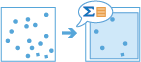Descrivi dataset
Lo strumento Descrivi dataset fornisce uno sguardo più dettagliato sul dataset. Prima di eseguire un'analisi su grandi quantità di dati, usare questo strumento per stabilire quali sono i propri dati di input e dove sono. Per impostazione predefinita, il risultato sarà una stringa JSON che delineerà i descrittori chiave del layer di input e una tabella che riporterà i dettagli delle statistiche di riepilogo per ciascun campo.
Facoltativamente, è possibile creare feature layer di output aggiuntivi per descrivere ulteriormente i dati. Le opzioni sono un layer di esempio o un layer di estensione. È possibile scegliere di emetterne uno solo o entrambi.
Ad esempio, immaginiamo che si è ricevuta una condivisione file Big Data contenente 15 dataset. Ogni dataset presenta 10 milioni di feature areali che rappresentano edifici e case in varie regioni del paese. Si deve analizzare la regione C, ma non si sa quale dataset contenga tali feature. Per scoprire quale dataset usare, eseguire Descrivi dataset e scegliere di creare un layer di estensione per scoprire quale dataset si trova nella regione di studio.
Come altro esempio, immaginiamo di dover completare il flusso di lavoro di un'analisi su un grande volume di dati. Si vuole provare il flusso di lavoro, ma potrebbe richiedere ore o giorni con il dataset completo. Al posto di utilizzare tempo e risorse eseguendo l'analisi completa, creare un layer di esempio su cui testare efficacemente il flusso di lavoro completo.
Scegli il dataset da descrivere
Il layer contenente feature puntuali, lineari, areali o tabulari che sarà descritto, riassunto o campionato.
Oltre a scegliere un layer dalla mappa, è possibile selezionare Scegli layer di analisi alla base dell'elenco a discesa per cercare un dataset di condivisione file Big Data o un feature layer.
Comprendi il dataset creando un (opzionale)
Emettere layer descrittivi aggiuntivi per migliorare la comprensione dei Big Data. È possibile scegliere di emettere zero, uno solo o entrambi i layer seguenti:
- Layer di estensione: crea una feature areale che rappresenta l'estensione delle feature di input o dell'area di interesse.
- Layer di esempio: crea un layer di sottoinsieme contenente una quantità specificata di feature di input dall'interno del dataset o di area di interesse.
Layer di esempio
Emettere un layer contenente un sottoinsieme di feature dal layer di input. Se si seleziona Layer di esempio, è possibile specificare il numero di feature che si desiderano restituire nel layer di esempio. Per impostazione predefinita, nel layer di output saranno restituite 100 feature di esempio.
Il valore deve essere maggiore di zero. Se si specifica un numero maggiore del numero totale di feature, saranno restituite tutte le feature.
Se si seleziona Usa estensione mappa corrente, il layer di esempio conterrà feature dall'interno dell'estensione della mappa.
Layer di estensione
Emettere un feature layer contenente una singola feature che rappresenta l'estensione delle feature di input selezionando il pulsante Layer di estensione. Per impostazione predefinita, questa opzione è selezionata.
Se si seleziona Usa estensione mappa corrente, il layer di estensione rappresenterà l'estensione visibile della mappa.
Nome del layer dei risultati
Il nome del layer che verrà creato. Se si scrive su un ArcGIS Data Store, i risultati saranno salvati in I miei contenuti e aggiunti alla mappa. Se si scrive su una condivisione file Big Data, i risultati saranno memorizzati nella condivisione file Big Data e aggiunti al suo Manifest. Non saranno aggiunti alla mappa. Il nome predefinito è basato sul nome dello strumento e sul nome del layer di input. Se il layer esiste già, lo strumento non verrà eseguito.